- Guide per Montare Video
- 1.Convertitori da audio a testo online gratuiti
- 2.Gli 9 migliori generatori di voci AI
- 3.Idee, Musica e Frasi per Video di Compleanno
- 4.Come Generare Sottotitoli Automatici in Video
- 5.Software Migliori per Montaggio Video con IA
- 6.Strumenti Online Migliori per Rimuovere Voce
- 7.Come Sostituire i Volti nei Video
- 8.Migliori Lettori Video Gratuiti per PC
- 9.Migliori programmi gratuiti per riprodurre DVD
- 10.Rimuovere rumori di sottofondo da video
- 11.Creare Video di Mappa di Viaggio Animata
- 12.I 10 Migliori Cutter Video Gratuiti
- Miglior Editor Video su PC: Filmora
- Provalo gratuitamente Provalo gratuitamente
Come ridimensionare i file MP4 (MPEG/MPG) per dimensioni più piccole
Aggiornato a 12/05/2025• Soluzioni comprovate
A volte, potresti voler ridimensionare i file MP4. Ad esempio, i tuoi file MP4 sono troppo grandi per essere caricati su YouTube per la condivisione. Oppure, se hai un video HD MP4 con widescreen, non è adatto per la riproduzione su dispositivi a schermo piccolo come iPhone ecc. In casi come questi, devi ridimensionare i tuoi file video MP4 per adattarli al meglio al tuo dispositivo o condividerli su YouTube.
Confuso sui diversi tipi di formati? Guarda questo video per scoprire che cos'è il formato video e le differenze tra i formati video.
Per ridimensionare i file MP4, hai bisogno di un affidabile ridimensionatore MP4 per aiuto. Quindi qui, Wondershare Filmora (Filmora per Mac) è consigliato. Può permetterti di ridimensionare i tuoi file MP4 per dimensioni più piccole mantenendo una qualità visiva relativamente alta. Ora lascia che ti mostri come ridimensionare i video MP4 passo dopo passo.
Potente ridimensionatore di video MP4: Wondershare Filmora
Wondershare Filmora
- Interfaccia molto semplice e pulita;
- Ridimensiona facilmente il tuo video MP4 senza perdita di qualità;
- Più straordinari effetti video forniti;
- Carica direttamente il video su YouTube o Facebook dopo il ridimensionamento;
- Sistema operativo supportato: Windows (incluso Windows 8) & Mac OS X (sopra 10.6).
- , scarica una versione di prova gratuita di seguito:
 Download protetto, nessun malware, nessun rischio - solo 1 clic per provare
Download protetto, nessun malware, nessun rischio - solo 1 clic per provare
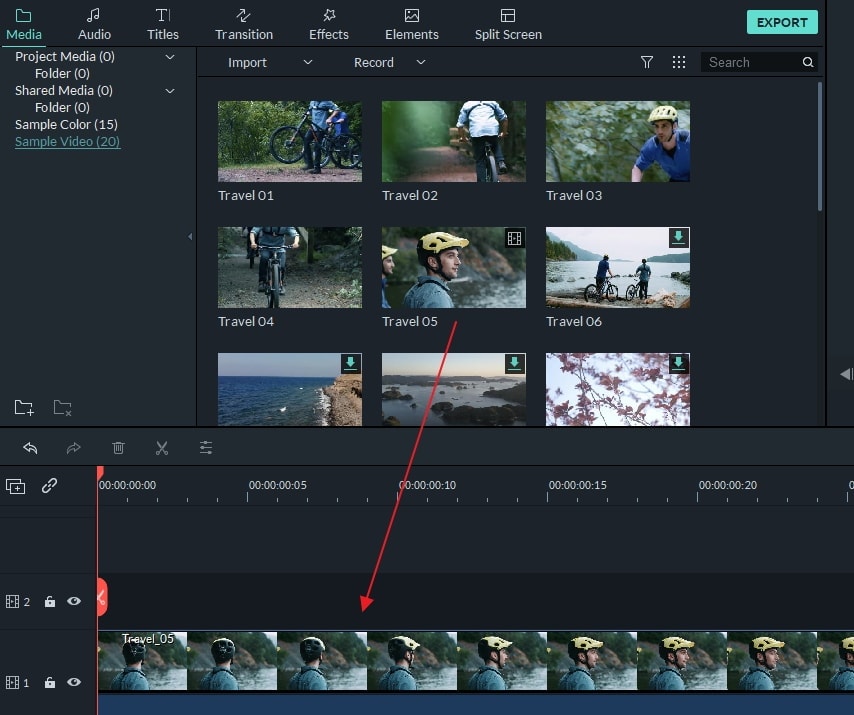
1. Aggiungere file MP4 nell'album dell'utente
Premi il pulsante "Importa" nell'angolo in alto a sinistra per caricare i tuoi file MP4 locali nell'album di questo ridimensionatore MP4. Oppure trascina direttamente i file MP4 dal computer all'album di questa app. Dopodiché, trasferisci un file MP4 dall'album alla Timeline in basso con un trascinamento della selezione.

2. Tagliare alcune clip non necessarie se necessario (opzionale)
Sulla Timeline, clicca sul file MP4 per selezionarlo, posiziona la parte superiore dell'indicatore di tempo rosso nella posizione desiderata trascinando, quindi premi il pulsante "a forbice" per tagliarlo. Ripeti questa operazione ancora e ancora finché non tagli tutti i segmenti indesiderati in clip. Alla fine, elimina le clip insoddisfatte.
Suggerimenti: per concentrarti sul video desiderato in modo rapido e semplice, puoi utilizzare la funzione "Rilevamento scena" per separare prima il video in parti diverse. Per farlo, evidenzia il tuo video nella barra degli elementi a sinistra, clicca con il pulsante destro del mouse e seleziona "Rilevamento scena". Quindi finirà automaticamente la separazione delle scene.
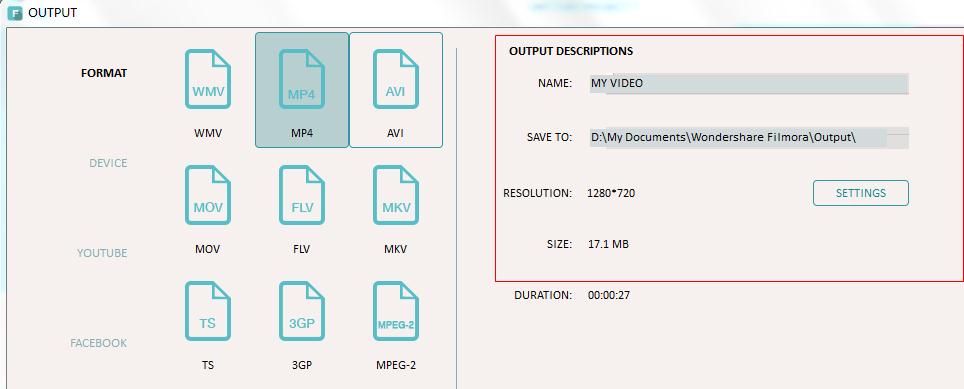
3. Ridimensiona file MP4
Premi il pulsante "Crea", clicca sulla scheda Formato nella finestra di output a comparsa, quindi seleziona MP4 come formato di output. Oltre a "Impostazioni avanzate", c'è un pulsante triangolo. Basta cliccare e vedrai alcune opzioni come risoluzione video, frame rate e bit rate, ecc.
In generale, minore è la risoluzione, il frame rate o il bit rate del video, più piccolo è. Quindi, per ridimensionare MP4 per dimensioni inferiori, devi solo scegliere una risoluzione video, una frequenza fotogrammi o una velocità in bit più piccole qui.
Scarica gratis Wondershare Filmora:
 Download protetto, nessun malware, nessun rischio - solo 1 clic per provare
Download protetto, nessun malware, nessun rischio - solo 1 clic per provare

Il programma di montaggio video potenziato dall'IA, superpotente e facile da usare per tutti i creatori.
Provalo Gratis Provalo Gratis Provalo Gratis




